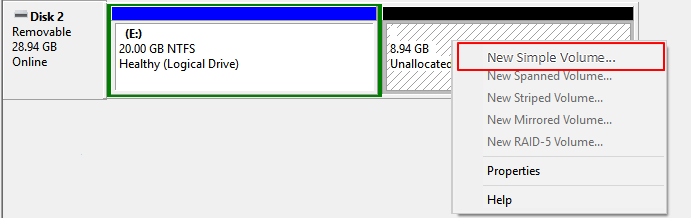未分配空間是電腦尚未分配的實體空間。它屬於硬碟上作業系統可以寫入的邏輯空間。但它還沒有可以寫入文件和資料的程式。因此,為了更好地使用磁碟,您可能需要從 Windows 10 上未指派的空間建立分割區。
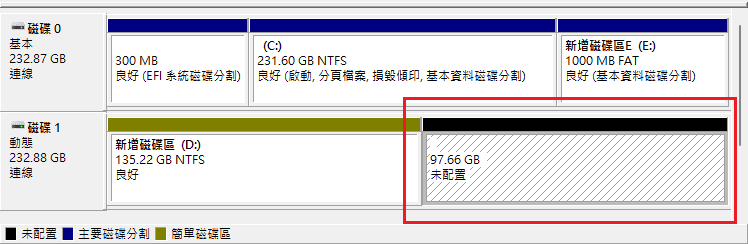
如果您需要了解如何從未分配的空間建立分割區,本文將提供三種最簡單的方法,您可以根據需要選擇最合適的方法。
您可能還喜歡:
如何從未分配的空間建立分區
本節將教您三種從未分配空間建立分割區的方法。有兩個 Windows 內建工具和一個強大的第三方工具。您可以選擇合適的方法從未指派的空間建立分割區。
1. EaseUS Partition Master – 簡單好用,適合所有用戶
2.磁碟管理 – 步驟較多,適合有經驗的用戶
3. Diskpart 指令 – 操作困難,需要電腦知識
如果您不具備專業的電腦知識,EaseUS Partition Master Free是最推薦的方法。它具有非常用戶友好的介面,可以安全且有效地從未分配的空間創建分區。讓我們看看這三種方法是如何運作的。
方法 1. 從未分配空間建立分區 - EaseUS Partition Master
EaseUS Partition Master 是一款支援所有 Windows 使用者的一體化磁碟管理器。它可以幫助您透過三個步驟輕鬆地從未分配的空間建立分割區。點擊下面的按鈕下載並開始體驗它為您帶來的便利和安全。
使用 EaseUS Partition Master 建立分區不是很容易嗎?作為專業的分割區工具,它還具有其他強大的磁碟分割功能。讓我們進一步了解它能帶來的好處。
- 格式化未分配的磁碟
- 修復磁碟空間不足錯誤
- 使未分配的空間連續
- 合併不相鄰的分割區 Windows 10
- 調整大小、刪除、移動和延伸 NTFS 或 FAT32 分割區
如果您有任何與磁碟相關的問題,您可以向 EaseUS Partition Master 尋求協助。
方法 2. 從未分配空間建立分割區 - 磁碟管理
什麼是磁碟管理?它是 Windows 提供的用於管理磁碟的工具程式。它支援建立、格式化、延伸、刪除和縮小分割區。您可以使用「新建簡單磁區」從 Windows 10 上未指派的空間建立分割區。讓我們看看磁碟管理如何建立新分割區。
步驟 1.按下「Windows+R」並輸入「diskmgmt.msc 」。
步驟 2.右鍵點選要使用的未分配空間,然後選擇「新簡單磁碟區」。
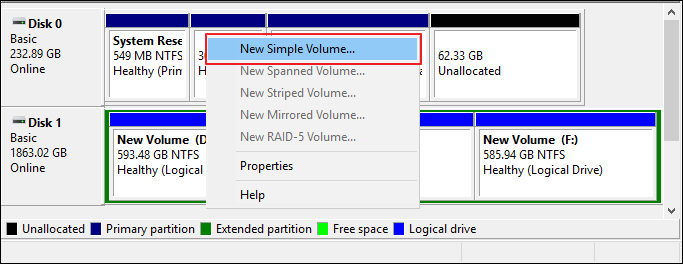
步驟 3.設定新分區的大小,然後按一下「下一步」。
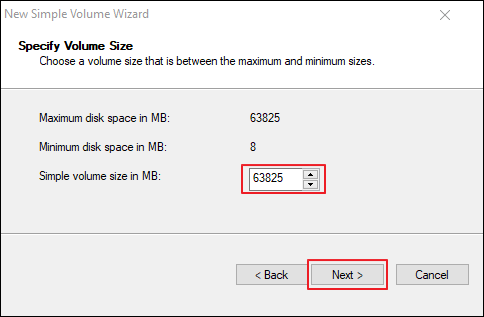
步驟 4.選擇分割區的不同磁碟機號,然後按一下「下一步」。
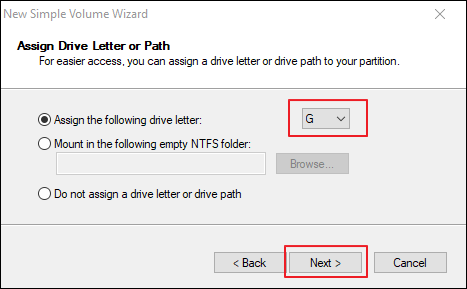
步驟 5.選擇正確的檔案系統格式並執行快速格式化。

步驟 6.按一下「完成」以完成從未分配空間建立分區的任務。
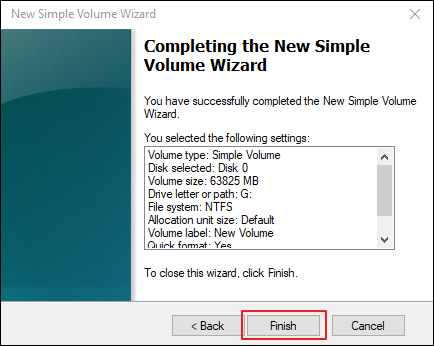
- 注意:
- 使用磁碟管理建立新分割區時,您可能無法選擇“新建簡單磁區”。因為你不能用3TB的硬碟來創造一個有未分配空間的新分割區,而需要將 MBR 轉換為 GPT。您可以點擊下面的連結查看「新簡單磁碟區」灰色錯誤的修復方法。
方法 3. 從未分配空間建立分割區 - Diskpart
在本部分中,您將了解一種更進階的方法 - 使用Diskpart 命令從未分配的空間建立分割區。它具有比磁碟管理更多的功能。但這也是一個更複雜的過程。使用時應避免使用屬於錯誤類別的語法參數。如果您想使用 CMD 從未指派的空間建立分割區,請依照下列步驟操作。
步驟 1.按下「Windows+R」並輸入「cmd」。
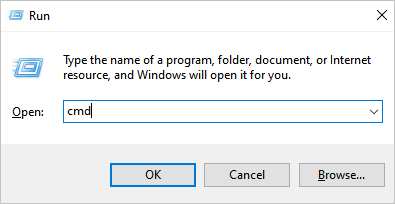
步驟 2.輸入「 diskpart 」並按下「Enter」。
步驟 3.輸入以下命令,並在每個命令後按下「Enter」。
list disk – 查看所有磁碟
select disk 1 – 選擇未指派的空間
create partion primary size=20480 – 設定新分割區的適當大小
assign letter=H – 將「H」變更為您喜歡的新字母
format fs=nfts quick – 將「ntfs」替換為其他適當的格式
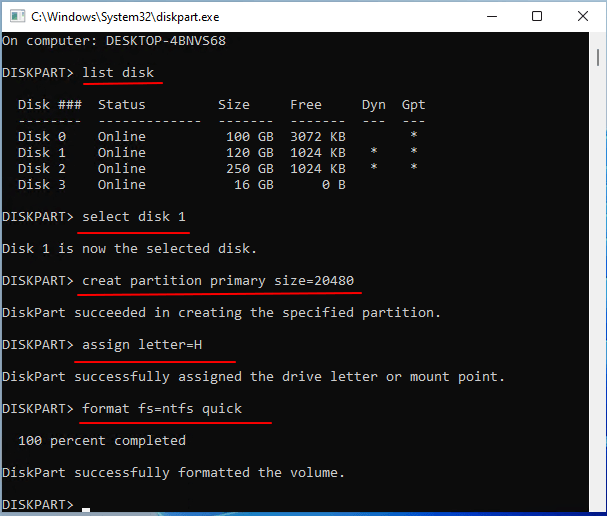
步驟 4.然後,輸入「exit」以完成從未指派空間建立分割區。
- 注意:
- Diskpart 很複雜,但它是一個非常有用的工具。您也可以使用Diskpart 刪除所有分割區或使用Diskpart 合併分割區。
結論
您知道如何從未分配的空間建立分割區嗎?本指南提供了三種方法。 Diskpart 更適合電腦熟練的用戶,而磁碟管理則相對複雜。因此,我強烈推薦 EaseUS Partition Master,它對於各個級別的用戶來說都非常用戶友好,可以滿足您的更多需求。您可以使用它來更好地管理您的磁碟和分割區。
下一部分將向您展示有關未分配空間的一些常見問題。
從未分配空間創建分區的常見問題
如果您對今天的主題還有其他問題,請查看以下問題。以下是人們經常問的三個問題。我希望它們能幫助你。
1. 未分配的空間算一個分區嗎?
不,未分配的空間不屬於任何分區,無法使用。因為沒有程式會向未分配的空間寫入資料。如果要使用它,您需要為它建立一個新的分割區。或者您也可以將未分配的空間擴展到現有分區。
2. 如何將未分配空間新增至 C 槽?
您可以透過延伸未分配空間來將未分配空間新增至 C 槽。您可以使用磁碟管理來完成該任務,但您應該確保未指派的空間位於目標磁碟區的右側。然後按照以下步驟操作。
步驟 1.輸入「 diskmgmt.msc 」開啟磁碟管理。
步驟 2.右鍵點選 C 槽並選擇「延伸卷」。
步驟 3.依照設定,點選「完成」。
3. 無法從未分配的空間創建分區?
有幾個原因可能會導致您無法從未指派的空間建立分割區。如果連接週邊裝置,則需要移除外部磁碟機。您可以檢查磁碟機的大小和格式。如果它屬於MBR,您可以將其轉換為GPT以建立更多分割區。
這篇文章有解決您的問題嗎?
相關文章
-
![]() Ken/2025-12-31
Ken/2025-12-31
-
![]() Ken/2025-07-08
Ken/2025-07-08
-
下載Partition Magic替代軟體,調整Windows 10磁碟區大小
![]() Agnes/2025-01-24
Agnes/2025-01-24
-
如何將 Windows Server 2022/2019/2016 轉移到 HDD/SSD
![]() Harrison/2025-01-24
Harrison/2025-01-24
關於 EaseUS Partition Master
全面的磁碟 & 分割區管理軟體,適合個人或商業用途。讓它幫您管理硬碟:調整分割區大小,格式化,刪除,克隆或格式轉換。
簡易教學影片

如何切割Windows 11/10/8/7硬碟
這篇文章是否有幫到您?
需要我們提供什麼樣的幫助
輸入問題並找到答案。